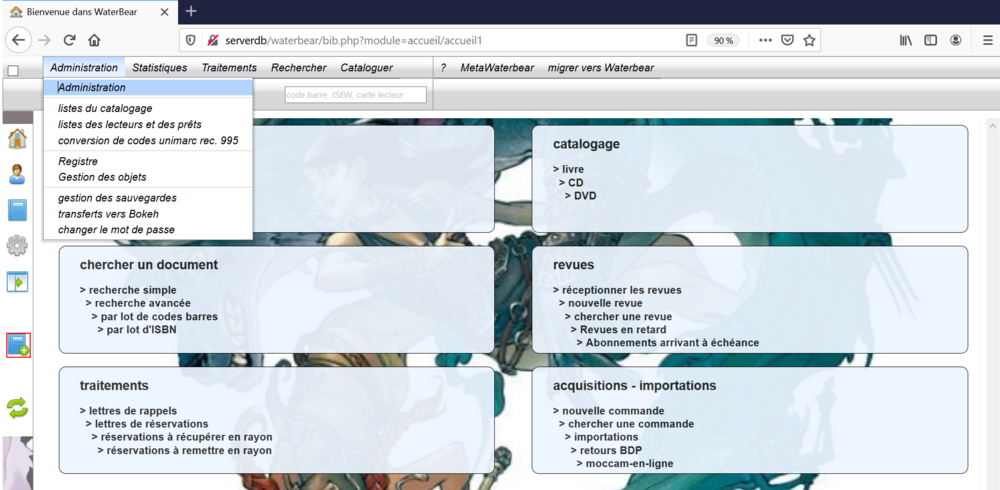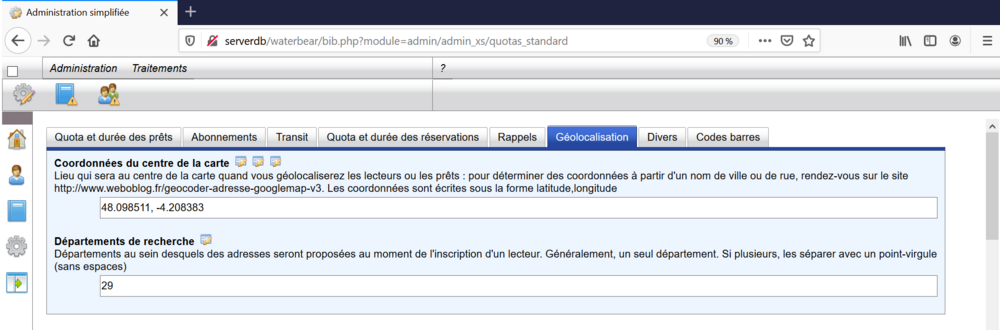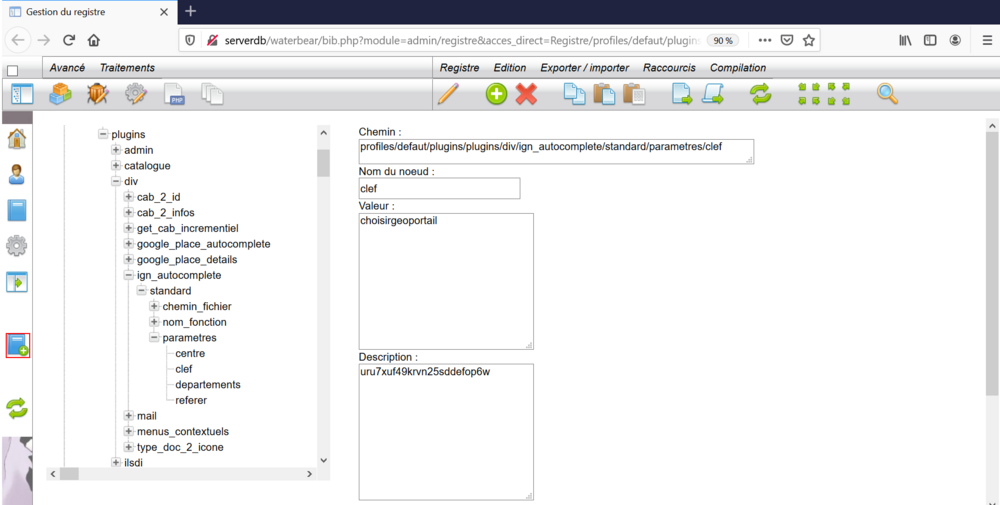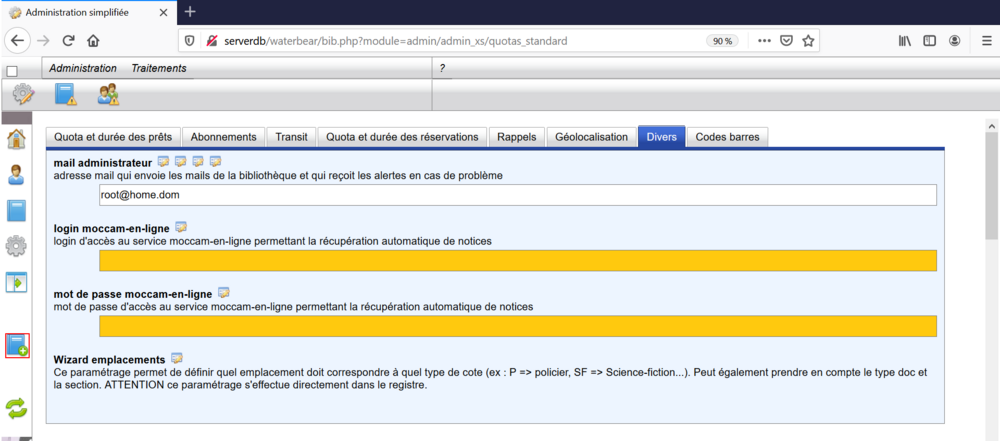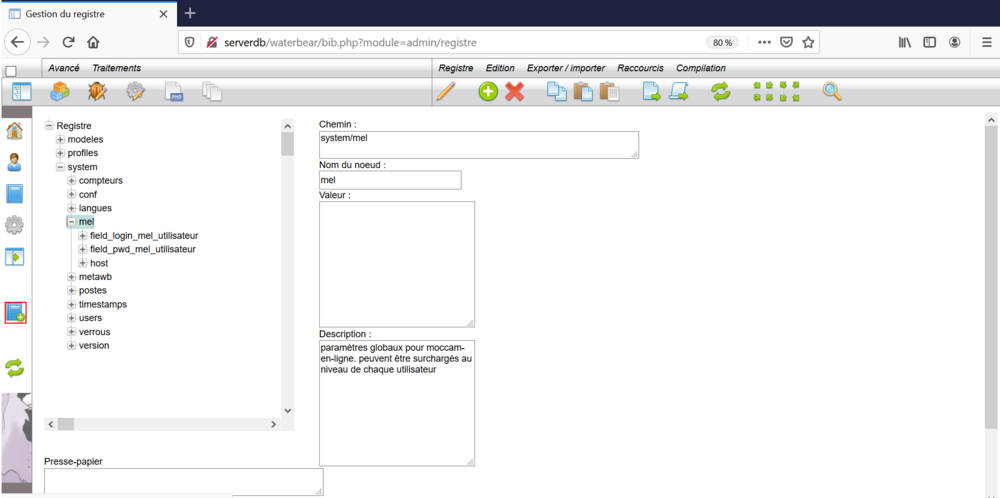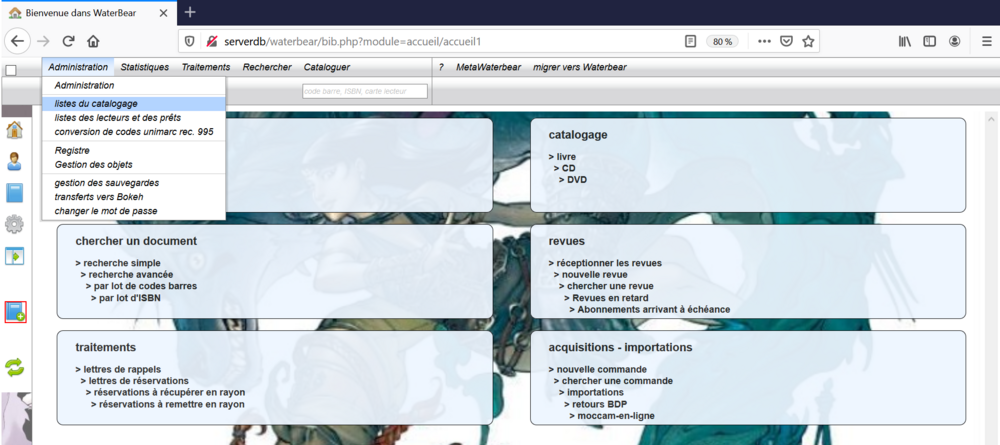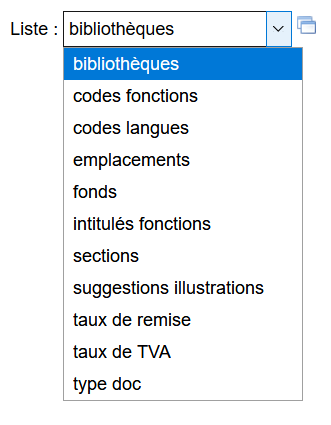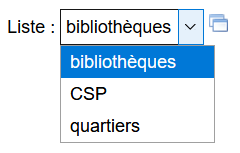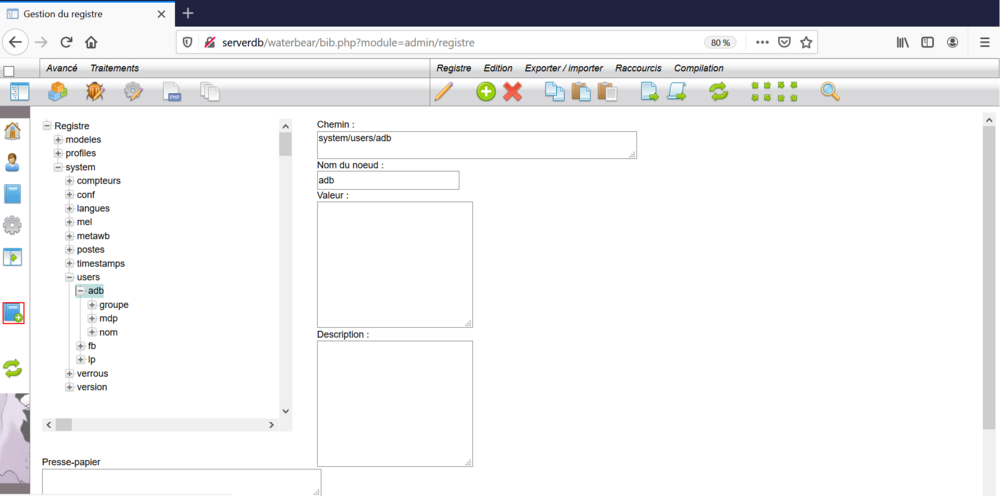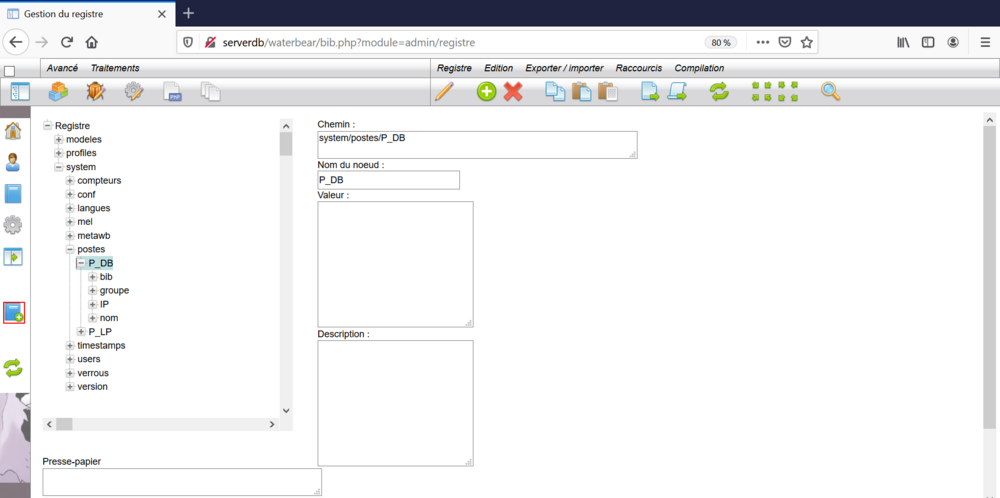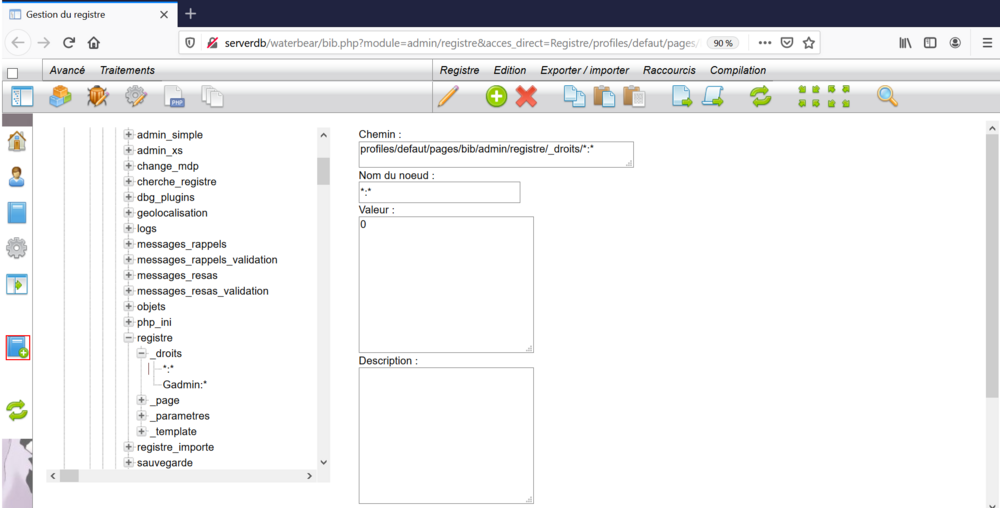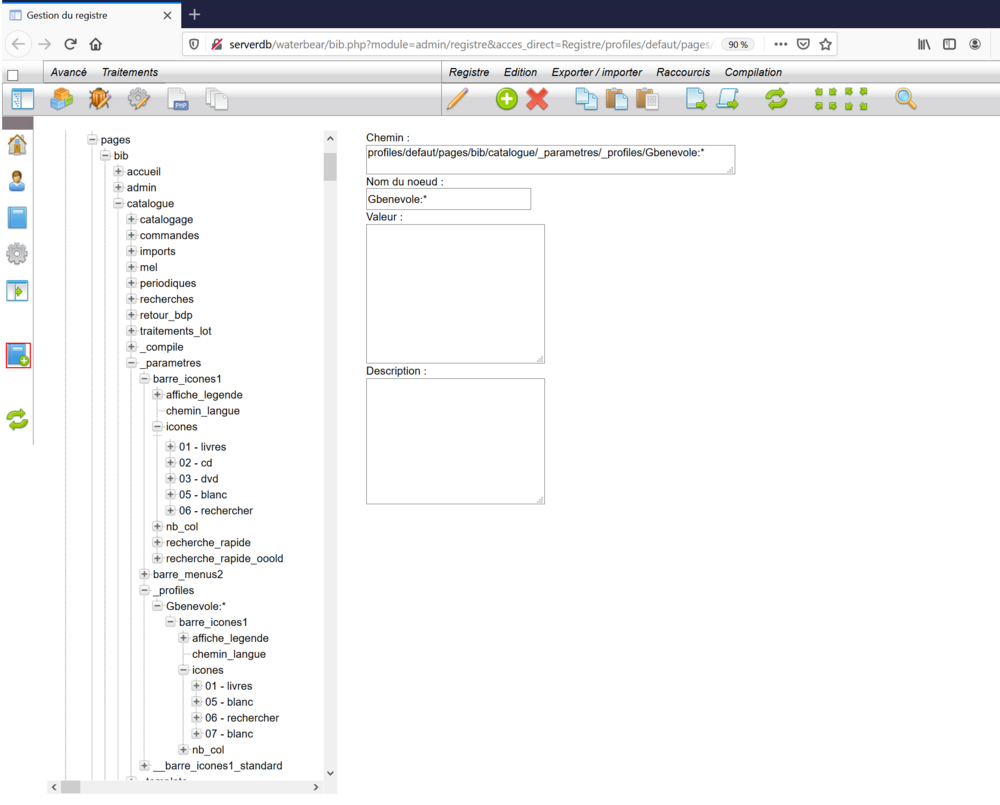WATERBEAR:Configuration
But
Cette dernière partie est nécessaire avant de commencer à l'utilisation. Elle couvre divers aspect d'administration.
Administration
Nombre de paramètres d'administration se retrouvent dans le menu sous la rubrique Administration. L'entrée Registre regroupe la totalité sous un dehors très complexe. Les autres points sont plus intuitifs mais très incomplets.
Localisation
Lors de l'introduction de l'adresse d'un lecteur, son adresse est demandée. Au fur et à mesure de l'introduction de l'adresse, une liste déroulante de propositions est constituée. L'adresse est à introduire sous la forme <rue : code_postal commune>. Cette liste est complétée par les adresse déjà existantes dans la base de données (Rue/Ville). Ce système est basé sur un service de l'IGN français. Pour cela divers paramètres sont à introduire. Lorsqu'un lecteur se présentant pour emprunter un livre se présente, il est supposé habiter dans les environs. Pour cette raison, on doit introduire les coordonnées géographiques d'un endroit. Logiquement, on choisit celui de la bibliothèque. On peut les obtenir via Google Map par exemple. Ensuite on définit l'étendue de la zone de recherche sous forme d'un ou plusieurs départements. Ces informations sont à introduire en allant via le menu Administration sous-menu Administration onglet Géolocalisation. Dans l'exemple, les coordonnées sont celles de Locronan dans le département du Finistère.
Pour pouvoir accéder à ce service en ligne de l'IGN français, il faut une clé. La description de ce service peut être trouvé sur le site: https://geoservices.ign.fr/documentation/geoservices/autocompletion.html Si vous n'avez besoin que rarement de ce service, vous pouvez utiliser la clé "choisirgeoportail". Les limites d'utilisation se trouvent sur le site de l'IGN. Cette clé est à introduire dans le régistre à l'adresse "profiles/defaut/plugins/plugins/div/ign_autocomplete/standard/parametres/clef".
Accès à Moccam
Lors de l'introduction des informations d'un document (livre, revue, CD, DVD), on introduit en premier son code ISBN. Au lieu de continuer l'introduction du reste des informations (titre, auteur, éditeur,...), il y a à côté une icône "baguette magique". Il donne accès à une autre base de données centralisée moccam-en-ligne.fr . Ce service permet de compléter l'ensemble des autres informations si ce document y est trouvé. Pour y accéder, il faut un nom d'utilisateur et un mot de passe d'accès à ce site. Ce compte est gratuit et peut être créé à l'URL http://moccam-en-ligne.fr/rechercher/mel_admin.php .
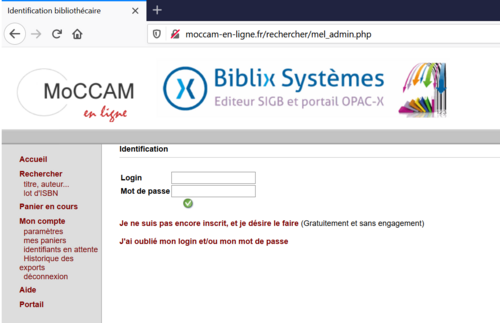
Ces informations sont à introduire en allant via le menu Administration sous-menu Administration onglet Divers (zones oranges).
Nous retrouvons ces informations dans le registre à l'adresse suivante: system/mel
Bibliothèques
Pour pouvoir être prêté et lu, un document doit être matérialisé par un exemplaire physique (papier, numérique,...). Cet exemplaire est dans une bibliothèque. Il est donc primordial de définir la ou les bibliothèques avant de commencer afin de s'éviter un travail de transfert inutile à postériori. Ces noms de bibliothèque sont à introduire en allant via le menu Administration sous-menu listes du catalogue ou listes des lecteurs et des prêts.
L'écran suivant en présente deux totalement fictifs. Ce code sera utilisé dans la définition des postes. On le retrouve lors de la création d'un exemplaire d'un document ou lors des prêts de ces exemplaires.
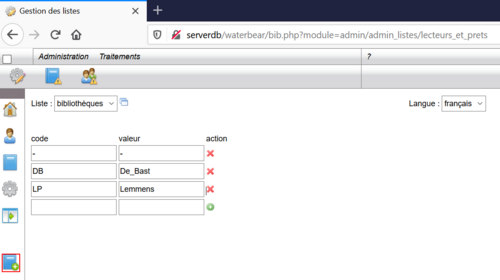
Administration des listes de définitions
A coté de la définition des bibliothèques, il y a d'autres listes qui serviront à caractériser les documents, les lecteurs.
Ces définitions peuvent être adaptées en fonction de vos besoins en allant via le menu Administration sous-menus listes du catalogue (icône ![]() ) et listes des lecteurs et des prêts (icône
) et listes des lecteurs et des prêts (icône ![]() ).
Les images ci-dessous, déroulées permettent respectivement de se faire une idées des listes disponibles.
).
Les images ci-dessous, déroulées permettent respectivement de se faire une idées des listes disponibles.
Utilisateurs
Jusqu'à maintenant, nous avons utilisé un utilisateur qui a tous les droits. Lors de l'usage courant du logiciel, l'accès aux tâches d'administration sont inutiles, voire dangereuses. Par exemple, si on modifie le contenu du registre, le bon fonctionnement du logiciel peut être perturbé voire inutilisable. Il nous faut donc créer une série d'utilisateurs pour chaque personne appelée à l'utiliser avec des droits classiques.
Cette opération est à faire dans le registre. On ouvre le registre à l'adresse system/users.
On peut éventuellement effacer les entrées inutiles (noms d'utilisateurs) et en ajouter d'autres. Dans l'exemple, il y en a trois (adb, fb, lp). Sous chaque utilisateur, il faut ajouter trois clés (nom du noeud) accompagnées de sa valeur:
- groupe: groupe auquel appartient l'utilisateur - mdp: mot de passe de l'utilisateur - nom: nom complet de l'utilisateur (ex: nom de famille et prénom)
Le groupe peut être n'importe lequel. Il n'y a pas de gestion centralisée de ceux-ci mais il faut qu'ils soient cohérents pour l'ensemble des utilisateurs pour pouvoir les utiliser efficacement. Ils servent pour la gestion des droits d'accès et à la personnalisation de l'interface. Actuellement le seul utilisé est "admin". C'est le cas de notre compte superadmin utilisé jusqu'à maintenant. Il est réservé et utilisé lors des droits d'accès aux pages d'administration. Tant que possible, ne l'utilisez pas sauf éventuellement pour un compte d'un utilisateur spécialement réservé à l'administration. Pour les autres, vous pouvez adopter par défaut le nom "utilisateur". On retrouve aussi le groupe "benevole"
Postes
De la même façon que pour les utilisateurs, la définition des postes est importante pour la gestion des droits. Il représente en quelque sorte la fonction de l'utilisateur dans le contexte particulier de gestion de la bibliothèque, le local où il se trouve, sur quel PC il travaille. (exemple: PC se trouvant dans la bibliothèque, PC du directeur, travail de bénévole,...).
Cette opération est à faire dans le registre. On ouvre le registre à l'adresse system/postes.
On peut éventuellement effacer les entrées inutiles (noms de postes) et en ajouter d'autres. Dans l'exemple, il y en a deux (P_ADB, P_LP). Sous chaque poste, il faut ajouter quatre clés (nom du noeud) accompagnées de sa valeur:
- bib: code de la bibliothèque (voir la définition des bibliothèques) - groupe: groupe auquel appartient le poste - IP: adresse IP (facultatif) Peu rester vide - nom: nom complet du poste
Le groupe peut être n'importe lequel. Il n'y a pas de gestion centralisée de ceux-ci mais il faut qu'ils soient cohérents pour l'ensemble des postes pour pouvoir les utiliser efficacement. Ils servent pour la gestion des droits d'accès et à la personnalisation de l'interface. Vous pouvez adopter par défaut le nom "interne".
Droits et profiles
- Format
Nous venons de voir les notions d'utilisateurs, de postes et de groupes. Leurs utilisations couvrent deux aspects: les droits d'accès aux pages et la personnalisation de l'interface en fonction de l'utilisateur et du poste. Le mise en oeuvre de ceux-ci passe par un format.
- Ce format suit le canevas "UTILISATEUR:POSTE". - Si l'UTILISATEUR ou le POSTE est précédé par la lettre majuscule "P", il concerne un UTILISATEUR unique ou un POSTE unique. - Si l'UTILISATEUR ou le POSTE est précédé par la lettre majuscule "G", il concerne un groupe UTILISATEURs ou un groupe de POSTEs. - Si l'UTILISATEUR ou le POSTE est remplacé par un étoile "*", il concerne tous les UTILISATEURs ou tous les POSTEs.
Voici quelques exemples:
- "*:*" : tous les utilisateurs et tous les postes - "Padb:*" : l'utilisateur "adb" sur tous les postes - "Gadmin:PP_DB" : tous les utilisateurs du groupe "admin" sur le poste "P_DB" - "Pfb:Ginterne" : l'utilisateur "fb" sur tous les postes du groupe "interne"
- Droits
Appliqué aux droits, il définit l'accès ou le refus d'accéder à une page. Ikl est à définir dans le registre. On introduit un noeud du nom "_droits" sous la définition d'une page. La base de définition des pages débute au noeud "profiles/defaut/pages". En dessous de ce noeud, on ajoute un noeud selon le format décrit ci-dessus. Si sa valeur vaut "0", l'accès est refusé; si elle vaut "1", sont accès est autorisé.
L'exemple montre sa mise en oeuvre. Cette règle limite l'accès au registre. La première "*:*" vaut "0" interdit l'accès au registre à tous. La seconde se superpose et est moins restrictive (ordre de préscéhence). Elle ("Gadmin:*" = "1") donne accès à tous les administrateurs à partir de n'importe quel poste au registre.
Il est noter que principe d'héritage est d'application. Si une nouvelle règle apparaît plus bas, il y a réadaptation des droits. Ces règles vont toujours du plus général vers le plus spécifique comme dans d'exemple présenté dans l'image.
- Profile
Un autre type de noeud "_profiles". Sa présentation est similaire au noeud "_droits". Son but est de remplacer toute une arborescence définissant la présentation d'une page par une autre quand c'est un autre groupe de PERSONNE:POSTE.
Dans l'exemple ci-dessous, on remarque un profile appliqué au groupes des utilisateurs "benevole". On remarque par exemple que la liste des icônes sont différentes dans les deux cas.